一般情況下,我們都會給自己的word設置頁碼,特別是一些大學畢業的寫論文的時候,可以讓我們的文檔看起來更加的規范,還可以幫助我們快速的查找文檔內容,是一個加分的行為,那么word怎么設置頁碼呢?本文就給大家帶來了word設置頁碼簡單操作步驟,趕緊來了解下吧。

工具/原料
系統版本:windows10系統
品牌型號:Lenovo天逸510S
word怎么設置頁碼
方法一:從第一頁設置
1、在Word的“開始”界面中,點擊“頁碼”在其下拉菜單欄里點擊“頁面頂部”,選擇普通數字“2”。
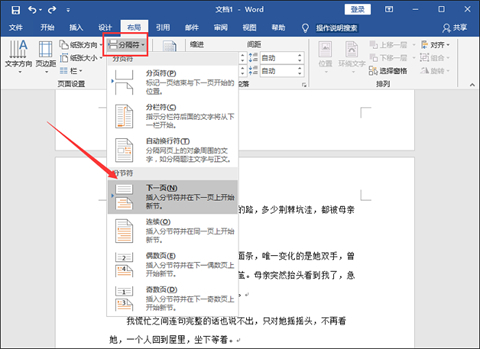
2、接著點擊頁面中的“頁碼”,在其下拉菜單欄中點擊“設置頁碼格式”。
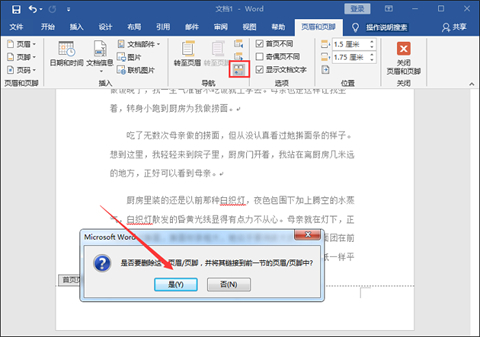
3、接著在“頁碼格式”界面中,設置頁碼編號為“起始頁碼”,然后在起始頁碼中輸入“1”,最后點擊確定就可以了。
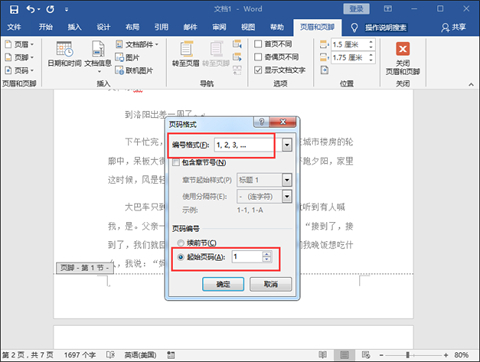
方法二:在任意頁設置
1、首先我們把光標移動到第2頁結束第3頁開始的地方。然后在Word的“布局”頁面中,點擊“分隔符”下拉菜單欄里的“下一頁”。

2、然后在插入頁面中點擊“頁碼”,然后在其下拉菜單欄里點擊“頁面底部”,選擇“普通數字2”。然后在頁眉和頁腳界面中,點擊“鏈接到前一節”圖標,在彈出頁面選擇“是”就可以了。

3、然后在頁面中的“頁碼”下拉菜單欄里點擊“設置頁碼格式”。然后在彈出的“頁碼格式”頁面中,設置編號格式為“1.2,3…”,在頁碼編號的起始頁碼中輸入“1”,然后點擊確定就可以了。

總結:
方法一:從第一頁設置
方法二:在任意頁設置
以上的全部內容就是系統城給大家提供的word怎么設置頁碼的兩種具體操作方法啦~希望對大家有幫助,還有更多相關內容敬請關注本站,感謝您的閱讀!
 站長資訊網
站長資訊網